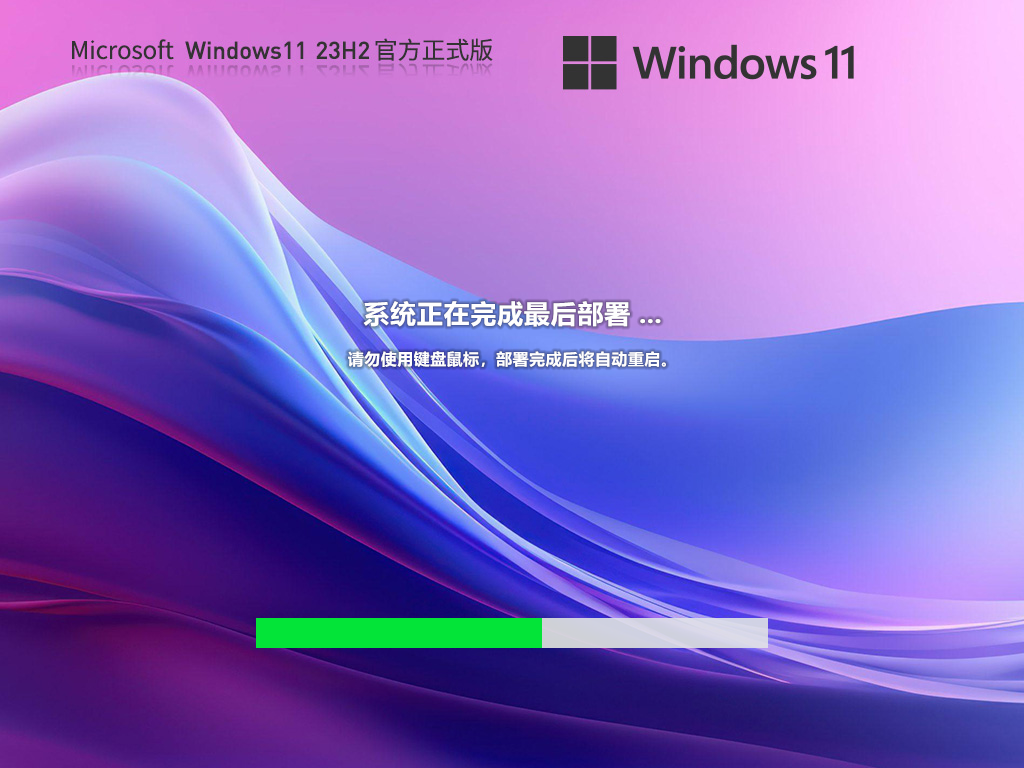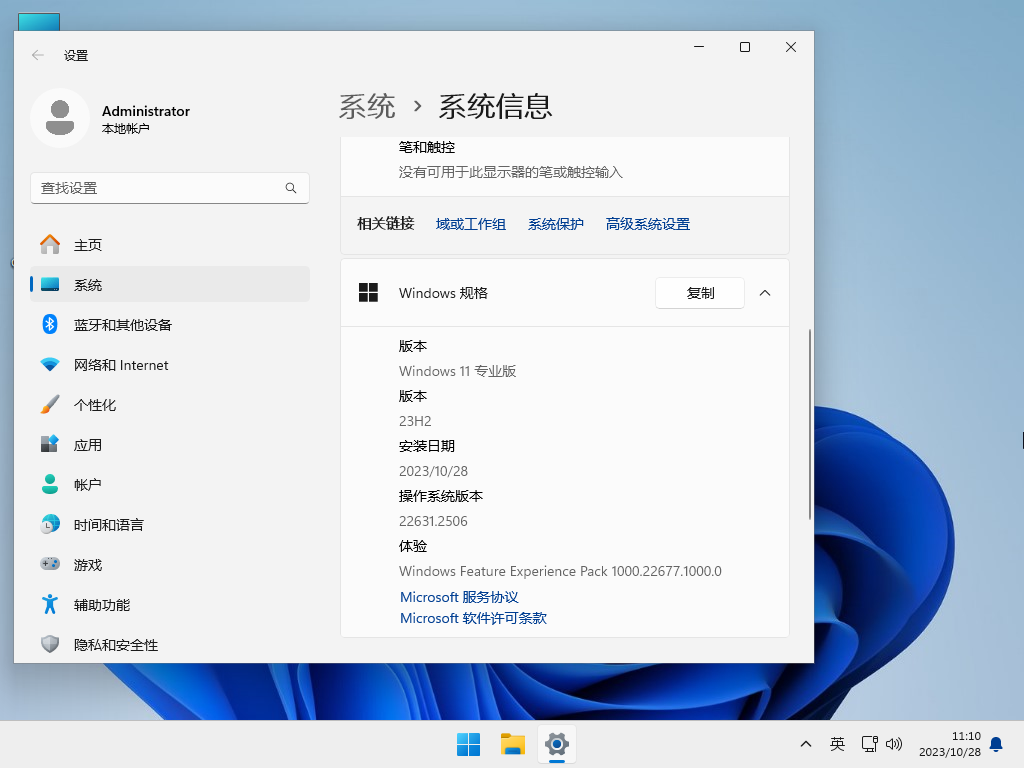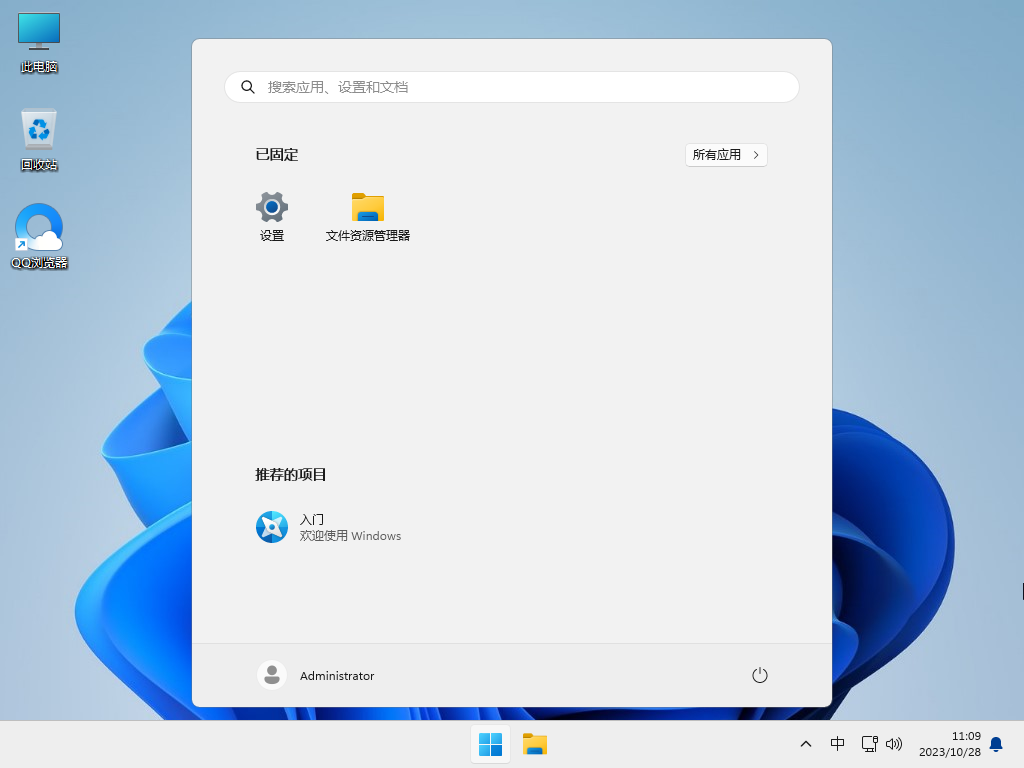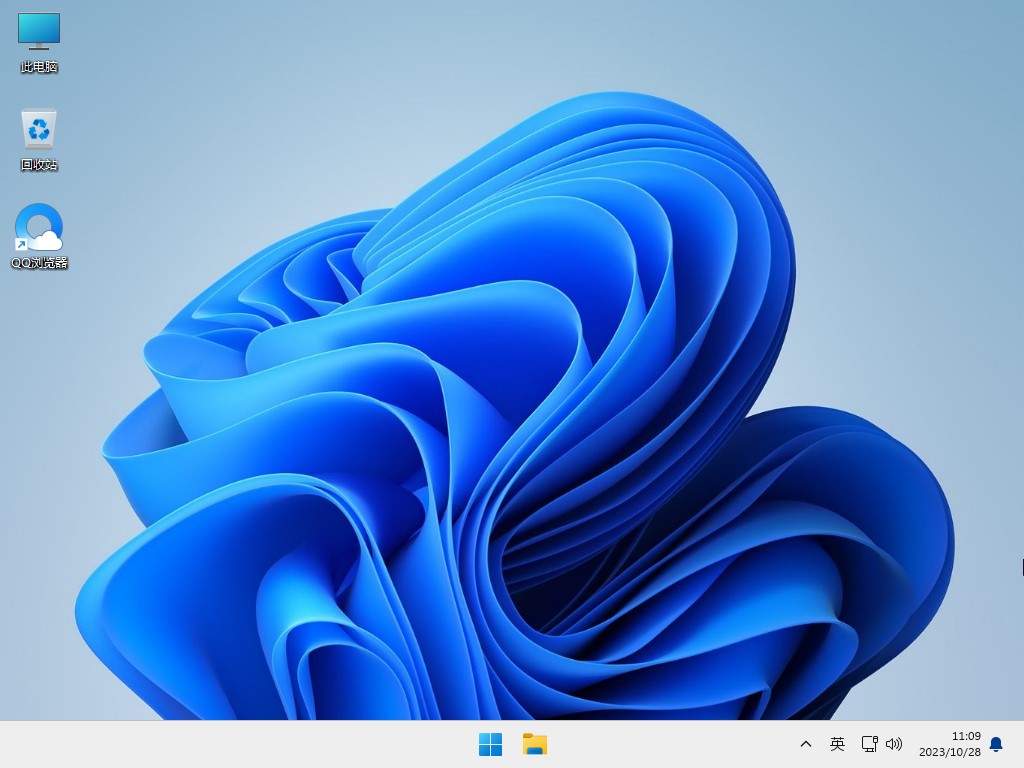Win11 23H2 64位官方正式版 V2023

 无插件
无插件
 360 √
360 √
 腾讯 √
腾讯 √
 金山 √
金山 √
 瑞星 √
瑞星 √
Win11 23H2 64位官方正式版是微软最新推出的操作系统版本。与之前的版本相比,Win11 23H2 64位官方正式版有了一系列的改进和升级,包含改进的备份和恢复、动态的照明、本机支持更多的存档格式等方面,力求带给用户更棒的操作体验。系统界面注重简洁,拥有现代和优雅的外观,为用户提供更流畅、更美观的界面体验。
Win11 23H2版本新功能介绍:
1. 本机支持更多的存档格式
Windows 11很快将不再需要第三方压缩软件,它允许你打开和解压以更多存档格式存储的文件。除了现有的ZIP支持外,文件资源管理器还可以处理tar、tar gz、tar、tbz2、tzst、txz、rar、7z等文件。
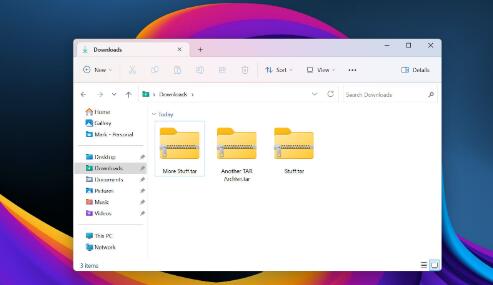
当然,如果你经常处理档案、打包文件和执行其他高级操作,你可能仍然需要WinRAR(公司不会害怕)或类似的应用程序。然而,对于大多数只需要偶尔解压缩一堆RAR文件的普通用户来说,即将到来的Windows 11更新将是一个抛弃第三方存档软件的绝佳机会。
2. 动态的照明
由于动态照明功能,控制PC的彩色RGB呕吐配件将很快变得容易得多。这是一个新的设置部分,用于管理鼠标和键盘中的RGB灯,而无需安装额外的软件,这些软件通常很笨重,有bug,而且很难看。
动态照明使用开放的HID LampArray标准,以确保系统可以控制尽可能多的外围设备。
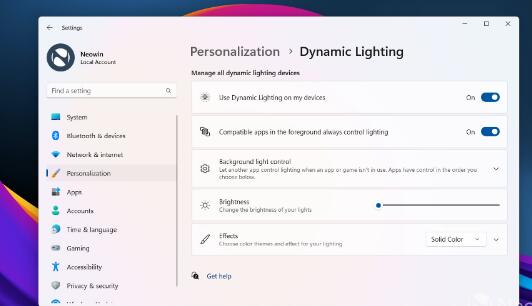
动态照明位于个性化部分之下,允许您更改亮度,颜色,照明效果,控制与兼容应用程序的集成等。目前支持的鼠标和键盘的列表是有限的,但微软承诺扩大它与其他制造商的设备。
3. 万能钥匙的支持
继2015年推出Windows Hello之后,微软正在为其操作系统采用新的无密码标准。即将到来的Windows 11更新将带来对密码的支持,这是一个比密码更安全、更容易的选择。你可以在Windows 11电脑上创建、存储和使用密码,并使用Windows Hello登录网站和应用程序。
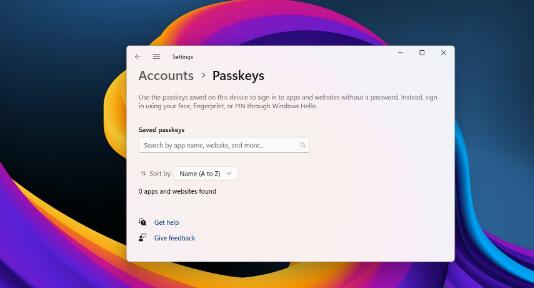
4. 改进的备份和恢复
Windows将推出一款名为Windows Backup的新系统应用程序。它将为用户提供一种快速简便的方式来备份他们当前的电脑,让他们安心,或者将内容转移到其他设备上。该应用程序可以移动文件夹、应用程序、设置、凭证,甚至可以记住你的pin,所以你使用的应用程序会留在你离开它们的地方。
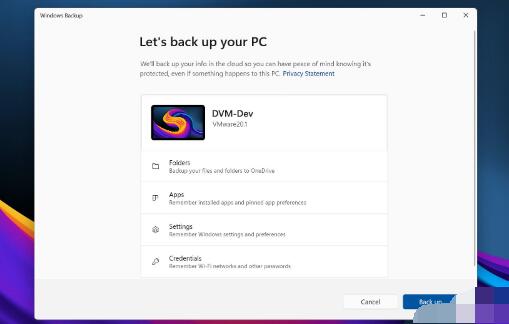
值得注意的是,应用程序备份不仅适用于微软商店程序——只要点击恢复的pin, Windows 11就会让你选择从其官方网站下载应用程序。
荣誉奖:改进的Snap布局
Windows 11有很棒的窗口管理工具,让你在显示器上安排应用程序成为一种愉快的体验。随着今年晚些时候“23H2版本”的到来,Snap Layouts(当你将光标悬停在最大化按钮上或将窗口拖到屏幕顶部时可以看到的弹出窗口)将允许你立即捕捉多个应用程序。
操作系统将尝试预测你可能想要同时使用哪些程序,并为你提供只需点击一下就能将它们捕获的功能。
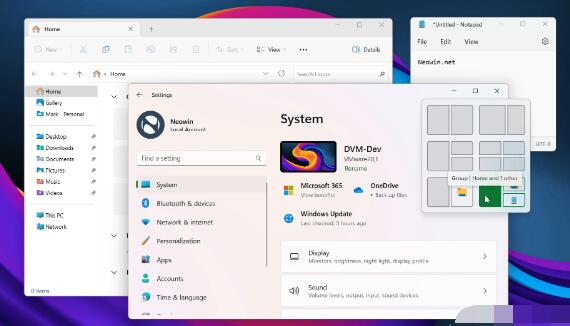
5. 改进的Windows墨水
这里有一个适合那些拥有Windows笔记本电脑或平板电脑并支持数字触控笔的人。最近的一个Dev版本引入了几个显著的Windows Ink改进,使您可以用手写笔在任何文本字段中键入。拿起你的笔,开始在文本框上写字。此外,你还可以划掉一个符号或单词。
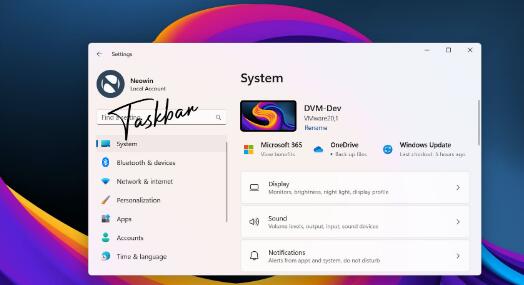
除了上述 5 项新功能,微软在 Windows 11 23H2 中还会推出其他改进:改进 Snap Layouts(将允许立即贴靠多个应用程序,依据预测可能想要并排使用的程序);恢复永不合并任务栏图标;推出 AI 智能助理 Windows Copilot 等。
系统配置要求
1. 处理器:1 GHz 64位处理器。
2. 内存:4 GB及以上。
3. 显卡:带有 WDDM 1.0或更高版本驱动程序Direct×9图形设备。
4. 硬盘可用空间:50 G以上(主分区,NTFS格式)。
5. 显示器:要求分辨率在1024×768像素及以上,或可支持触摸技术的显示设备。
安装方法
系统之家提供两种安装方法,如果你原来的电脑系统可以正常启动并能够正常上网,小编推荐您使用最为简单的安装方法:本地硬盘一键安装。
如果硬盘安装失败,或者您的电脑已经是开不了机、卡在欢迎界面、进不去桌面、蓝屏等情况就需要选择第二种方法:U盘重装系统。
在安装系统前请注意备份C盘(系统盘)上的重要数据,系统重装会重置C盘(系统盘),建议提前转移个人资料并备份硬件驱动。硬盘安装前,建议先制作U盘启动工具。
一. 硬盘一键安装(注:禁止插入U盘)
先下载本站系统iso文件,并把iso文件解压到D盘或者其他盘,切记不能解压在桌面或解压在C盘。
关闭电脑中的各种杀毒软件,否则容易出现安装失败,然后双击【硬盘安装(推荐).exe】;
点击【立即重装系统】,全程自动安装,无需人工干预,整个安装过程大概5-20分钟。
二. U盘安装(有U盘)
下载U盘启动盘制作工具,推荐【系统之家装机大师】。
插入U盘,一键制作USB启动盘,将下载的系统复制到已制作启动完成的U盘里,重启电脑,设置U盘为第一启动项,启动进入PE,运行桌面上的“PE一键装机”,即可启动GHOST进行镜像安装。
免责条款
本Windows系统及软件版权属各自产权人所有,只可用于个人研究交流使用,不得用于商业用途,且系统制作者不承担任何技术及版权问题,请在试用后24小时内删除。如果您觉得满意,请购买正版!
相关文章
- Win11笔记本外接显示器的方法分享
- Win11如何添加共享打印机-Win11连接共享打印机教程
- 什么是内核隔离和内存完整性-内核隔离和内存完整性介绍
- Win11DirectX12旗舰版禁用了怎么解决?
- Win11不能共享打印机怎么办-Win11不能共享打印机的解决方法
- Win11推荐的项目是什么-Win11推荐的项目如何开启
- Win11如何设置图片密码-Win11设置图片密码的方法
- Win11画图工具在哪里
- Win11 22H2安装失败怎么办-Win11 22H2更新失败解决方法
- Win11自带的杀毒软件在哪-Win11自带的杀毒软件开启或关闭的方法
- Win11系统dns异常无法上网怎么办-Win11dns异常无法上网的解决方法
- Win11电脑如何分盘才合理-Win11合理分盘的介绍
- Win11怎么关闭护眼模式-Win11关闭护眼模式方法教学
- Win11的安全中心怎么打开-Win11安全中心开启步骤分享
- Win11下载速度太慢如何解决-Win11提高下载速度的方法
- Win11系统下载-2024最实用的Win11系统下载
下载地址